Sistemi her zamankinden daha üretken ve esnek hale getiren bir dizi önemli düzeltmeyi içeren sürekli güncellemelere rağmen, bazılarımızın iOS sisteminde can sıkıcı sorunlar yaşayabileceğine şüphe yok, mükemmelliğe ulaşmadı ve ulaşamayacak, iPhone hala garip görünen bazı şeyler yapıyor. İşin iyi yanı, her zaman bir çözüm ve bu sorunların çoğunun üstesinden gelmenin yolları vardır. İşte bu can sıkıcı şeylerden bazıları ve bunları nasıl kolayca düzeltebileceğiniz.

iPhone ekranı her bildirimde aydınlanıyor
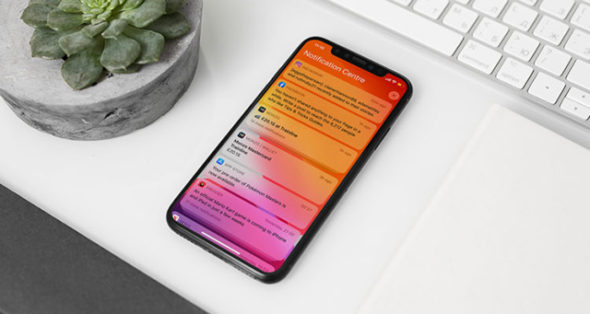
Her yeni bildirim aldığınızda iPhone'unuz uyanır. Bu davranış, telefonunuzun pil ömrünü olumsuz etkiler ve aynı zamanda dikkatinizin dağılmasına neden olur. Ancak, uygulama bildirimlerini tek tek kapatmadığınız sürece, bunu iptal etmek için değiştirebileceğiniz belirli bir ayar yoktur.
Bunu önlemek için en uygun çözüm, uyarıları otomatik olarak susturan bir Rahatsız Etmeyin modu ayarlamaktır, ancak aramalar gibi diğer her şeyin normal çalışmasına izin vermeniz gerekir.
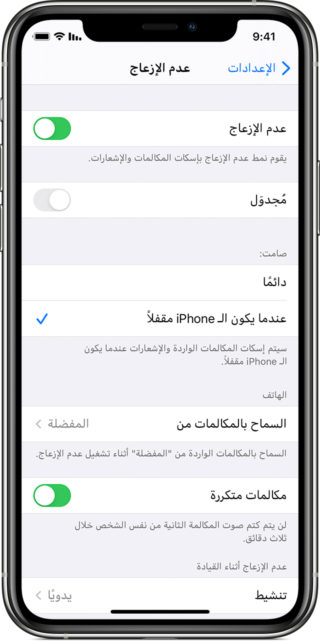
Bunu yapmak için tek yapmanız gereken Rahatsız Etmeyin ayarlarını özelleştirmek ve Otomatik olarak aç ayarından tüm gün aktif hale getirmek. Ayrıca Gelen Aramalar bölümünden “Herkes” seçeneğini seçerek gelen aramaları etkilememesini sağlayabilirsiniz. İhtiyacınız olan belirli uygulama bildirimleri varsa ve iPhone'un uyanması gerekiyorsa, Rahatsız Etmeyin'de de İzin Verilen Bildirim ayarlarından istisnalar oluşturabilirsiniz.
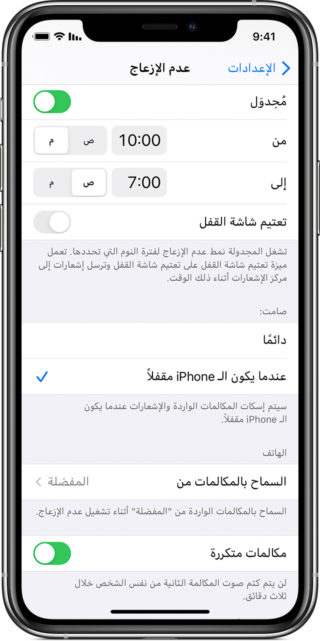
Tabii ki, iOS 15 ile daha iyi seçeneklere sahip olacaksınız, bu da ister iş, ister ev veya spor olsun, o anki zamana uygun bildirime izin vermeye odaklanıyor.
iPhone %80'den fazlasını şarj etmeyi reddediyor
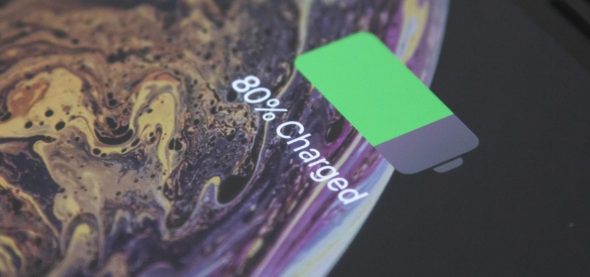
Akıllı telefon pilleri yavaş yavaş kapasitelerini kaybediyor. Şirketlerin dayanıklılıklarını artırma yollarından biri, her seferinde tam olarak şarj etmenizi ve tam şarj döngüsünü tamamlamanızı engellemektir. Apple, varsayılan olarak belirli bir ayarla buna yardımcı olan bir özellik eklemiştir; bu nedenle, telefonunuzu saatlerce prize taktıktan sonra bile genellikle %80'de takılı kalırsınız.
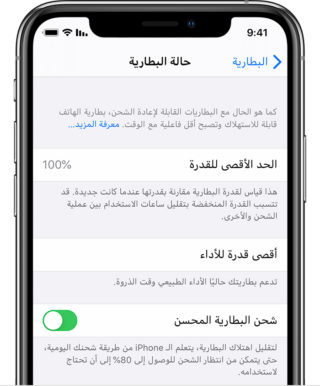
%80'i yeterli bulmayan iPhone sahipleri için Gelişmiş Şarj özelliğini devre dışı bırakmak kolaydır. Ayarlar'a, ardından Pil'e, ardından Pil Sağlığına gidin ve Gelişmiş Şarj özelliğini kapatın.
iPhone ekran parlaklığı kararsız

iPhone X ve sonraki modellerinde Face ID, yalnızca kimlik doğrulama ile ilgili değildir. Hatta dikkat edip etmediğinizi takip etmek için sürekli aktiftir. iPhone, başka yöne baktığınızı algıladığında ekranı karartır. Bu nedenle, manuel olarak ayarlamanıza rağmen iPhone ekranınızın parlaklığı garip bir şekilde dalgalanıyorsa, Dikkat Farkındalığını veya Face ID'nin dikkat izleme özelliklerini kapatmak isteyebilirsiniz.
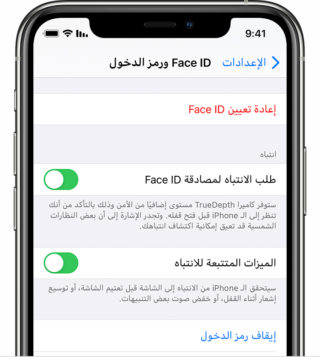
Ayarlar'a, ardından Yüz Kimliği ve Parola'ya gidin ve Dikkat İzleme Özellikleri'ni kapatın.
Aramalar sırasında mikrofon sesi düşmeye devam ediyor

Her arama yaptığınızda, iPhone'unuz çevrenizdeki ortam gürültüsünü izler ve diğer kişinin sesinizi daha iyi duyabilmesi için yüksek parazitleri durdurur. Bu özellik mükemmel değildir ve çoğu zaman istemeden sesinizin kalitesini de bozabilir.
Bu nedenle, konuştuğunuz diğer taraf iyi duymadığınızı bildirirse, bu gürültü önleme seçeneğini kapatmak sorunu çözebilir, şüphesiz iPhone'unuzun konuşmanızla gereksiz sesleri doğru bir şekilde ayırt edebileceği gürültülü ortamlarda en iyi sonucu verir. arka fon.
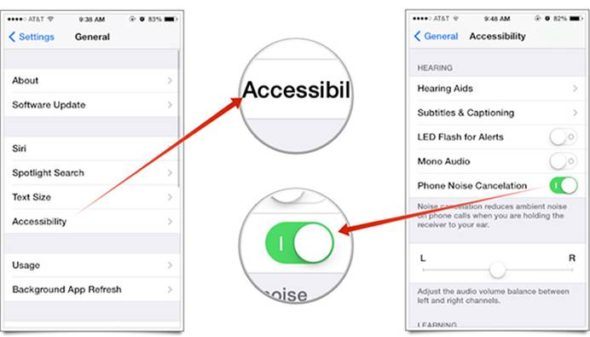
Bu sorunu çözmek için Ayarlar'a, ardından Tesisler'e, ardından Görsel-İşitsel'e gidebilir ve “Telefon Gürültü Engelleme”yi devre dışı bırakabilirsiniz.
المصدر:



43 yorum